Rent-a-POS kann auch im Selbstbedienungsmodus betrieben werden. Dadurch können ihre Kunden eigenständig einkaufen, ohne dass Sie im Laden anwesend sein müssen.
Eine gut platzierte und einfach zu bedienende Selbstbedienungskasse kann Ihren Laden aufwerten und Ihren Kunden ein noch angenehmeres Kauferlebnis bieten. Ihre Kunden bedienen die Kasse selber, wobei alle Käufe automatisch im Hintergrund dokumentiert werden. Diese Funktion ist z.b. auch für Hofläden sehr gut geeignet, welche normalerweise ohne Personal betrieben werden.
Selbstbedienungskasse einrichten
Um eine Selbstbedienungskasse einzurichten, gehen Sie wie folgt vor:
1. Erfassen Sie Ihr Produktkatalog.
2. Gehen Sie zu Konto>Benutzerverwaltung>Benutzergruppen und erfassen Sie diese Rollen:
- POS Nutzer
- POS limitiert
3. Gehen Sie zu Konto>Benutzerverwaltung>Frontend Berechtigungen und ordnen Sie den Frontend Berechtigungen die Rollen, die Sie in Schritt 2 angelegt haben, wie folgt zu:
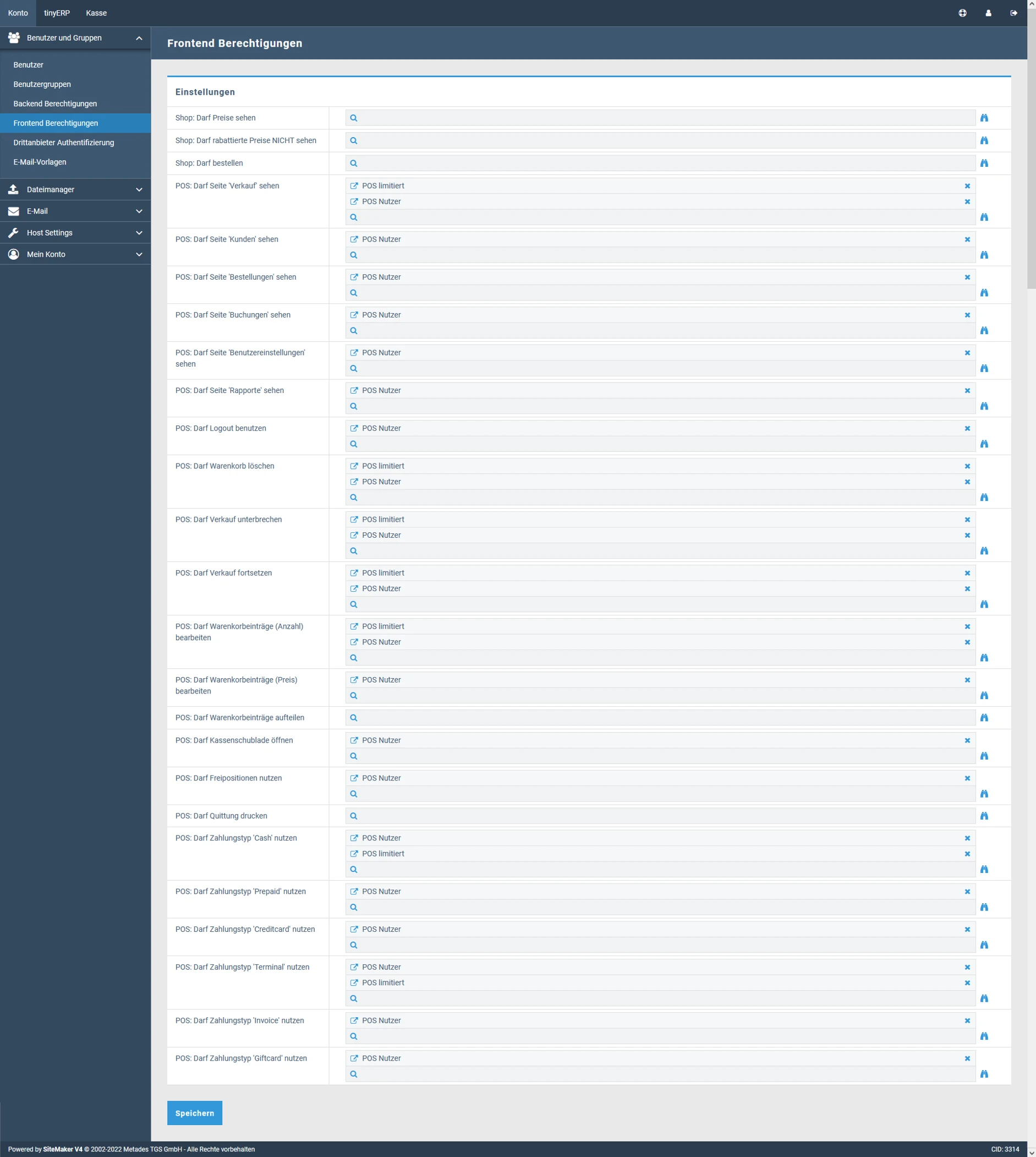
Vergessen Sie nicht, Ihre Angaben im Anschluss zu speichern.
4.Gehen Sie zu Konto>Benutzerverwaltung>Benutzer, legen Sie den Benutzer «Selbstbedienung» an und aktivieren Sie für ihn die Rollen wie folgt:
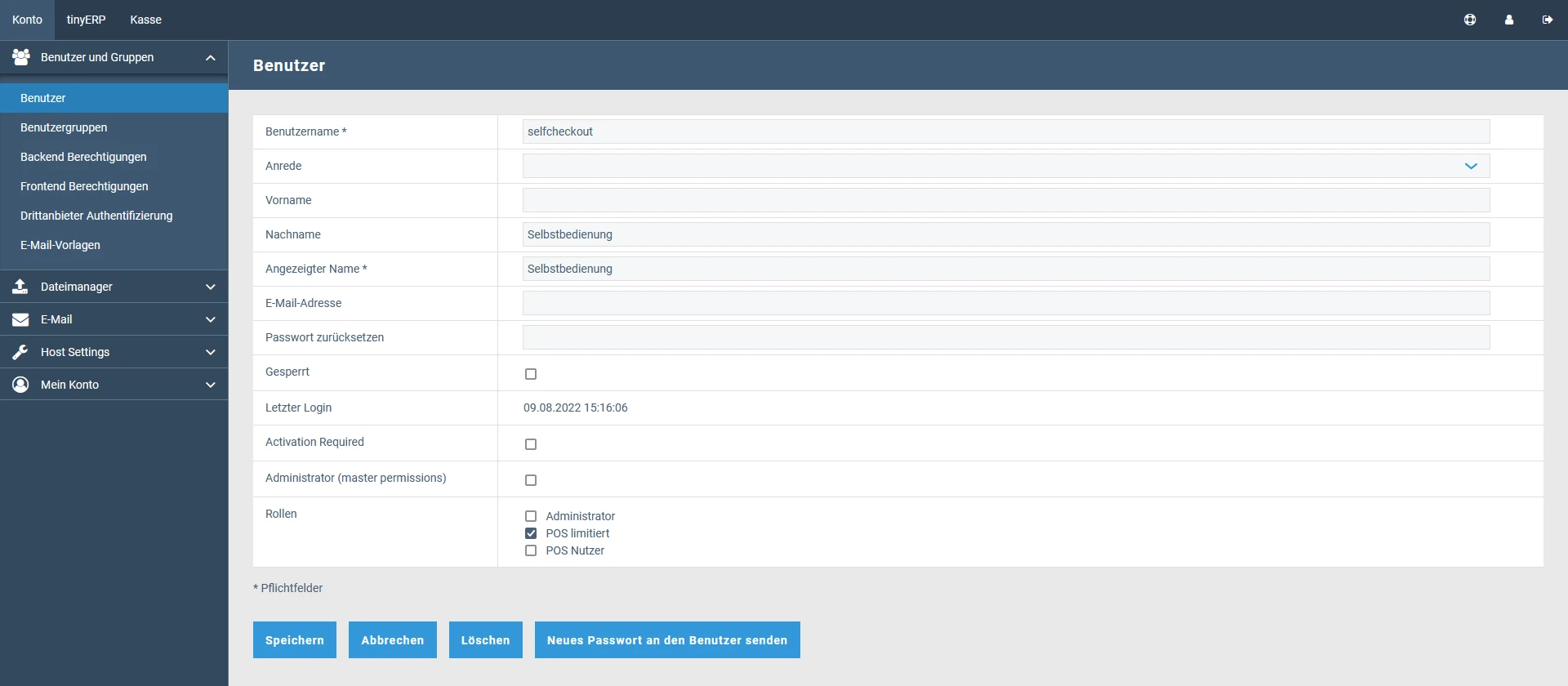
5. Gehen Sie zu Konto>Benutzerverwaltung>Benutzer, legen Sie den Benutzer «Kasennutzer» an und aktivieren Sie für ihn die Rollen wie folgt:
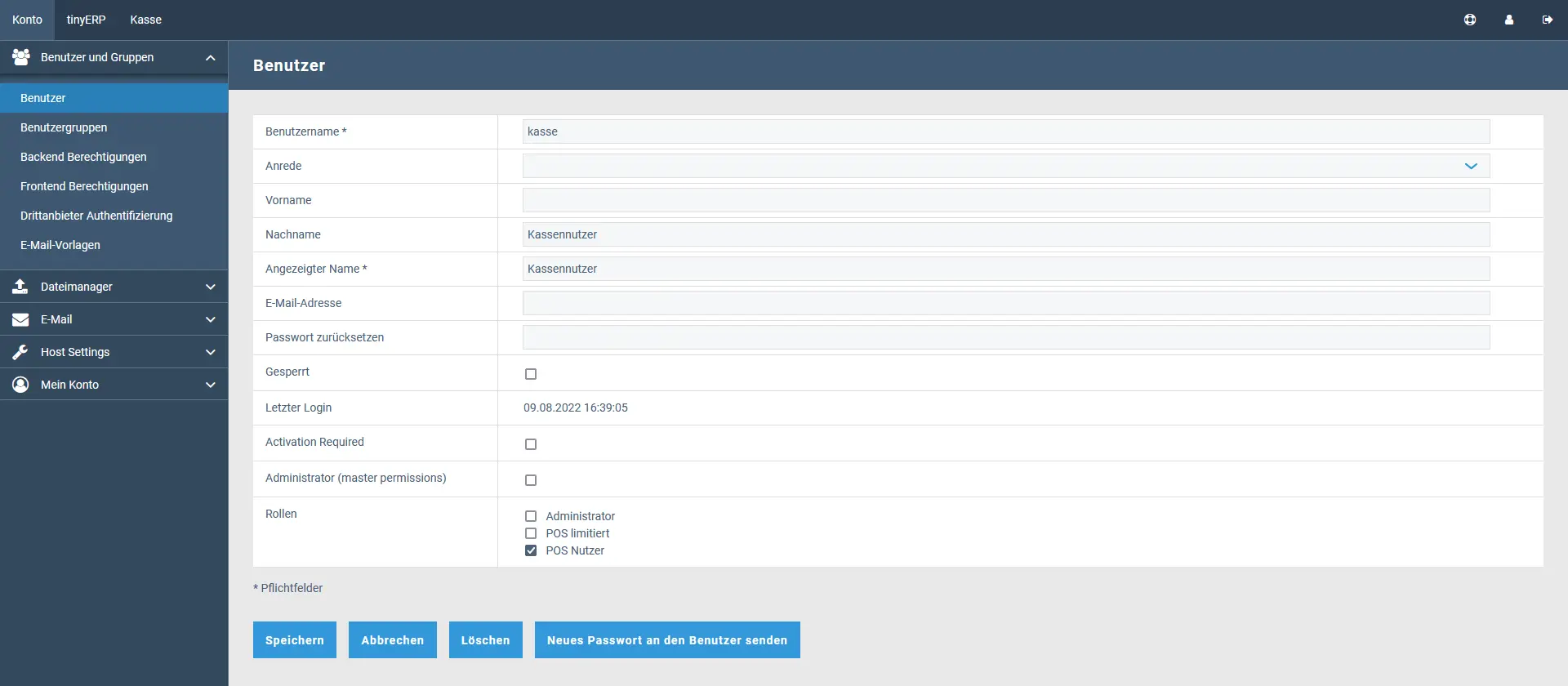
6.Gehen Sie zu Kasse>Standorte und ergänzen Sie bei «Zugelassener Benutzer» die beiden soeben angelegten Benutzer. Speichern Sie Ihre Angaben.
7. Gehen Sie zu Kasse>Einstellungen und aktivieren Sie folgende Optionen bei «Katalogdarstellung» bzw. «Verhalten»:
- Artikelnummer anzeigen?
- Checkout: Quittung nach Bestellung?
- Eingabe: Keypad nutzen?
- Warenkorb: Produkte automatisch zusammenfassen?
Testen Sie, ob die Frontend-Berechtigungen korrekt hinterlegt sind. Ihre Selbstbedienungskasse ist nun fertig aufgesetzt. Der erstellte Kassenbenutzer kann sich nicht automatisch ausloggen. Wenn Sie die Selfcheckout-Kasse in Betrieb nehmen wollen, loggen Sie sich mit dem zuvor erstellten Benutzer ein.
Selbstbedienung im Alltag
Zum besseren Verständnis werden Ihnen nun die einzelnen Schritte gezeigt, die ein Kunde auf Basis der soeben getätigten Einstellungen beim Selfcheckout durchlaufen muss:
1. Der Kunde befüllt den Warenkorb mit den gewünschten Artikeln. Hinsichtlich der POS-Funktionen im Allgemeinen kann er nur auf den Verkauf und auf die Hilfe zur Kassenbedienung zugreifen:
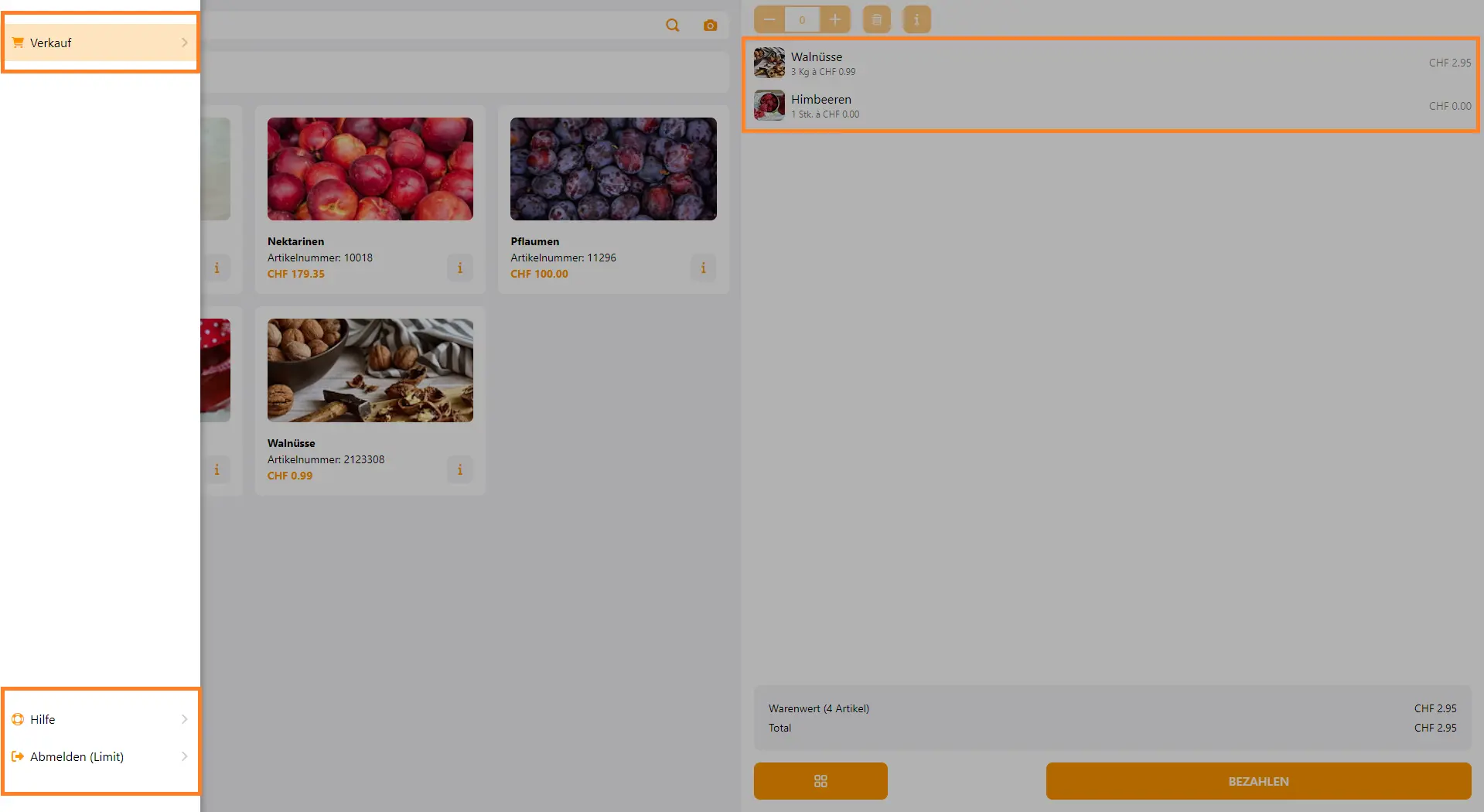
2. Der Kunde kann den Warenkorbinhalt bezüglich der Anzahl anpassen oder diesen teilweise bis komplett löschen. Dazu klickt er einfach auf das Plus- / Minus-Icon oben rechts oder auf das Delete-Icon rechts neben an:

3. Sobald der Kunde seine gewünschten Artikel ausgewählt hat, gelangt der mit einem Klick auf die Schaltfläche «Bezahlen» zu allen ihm zur Verfügung stehenden Zahlungsmitteln:
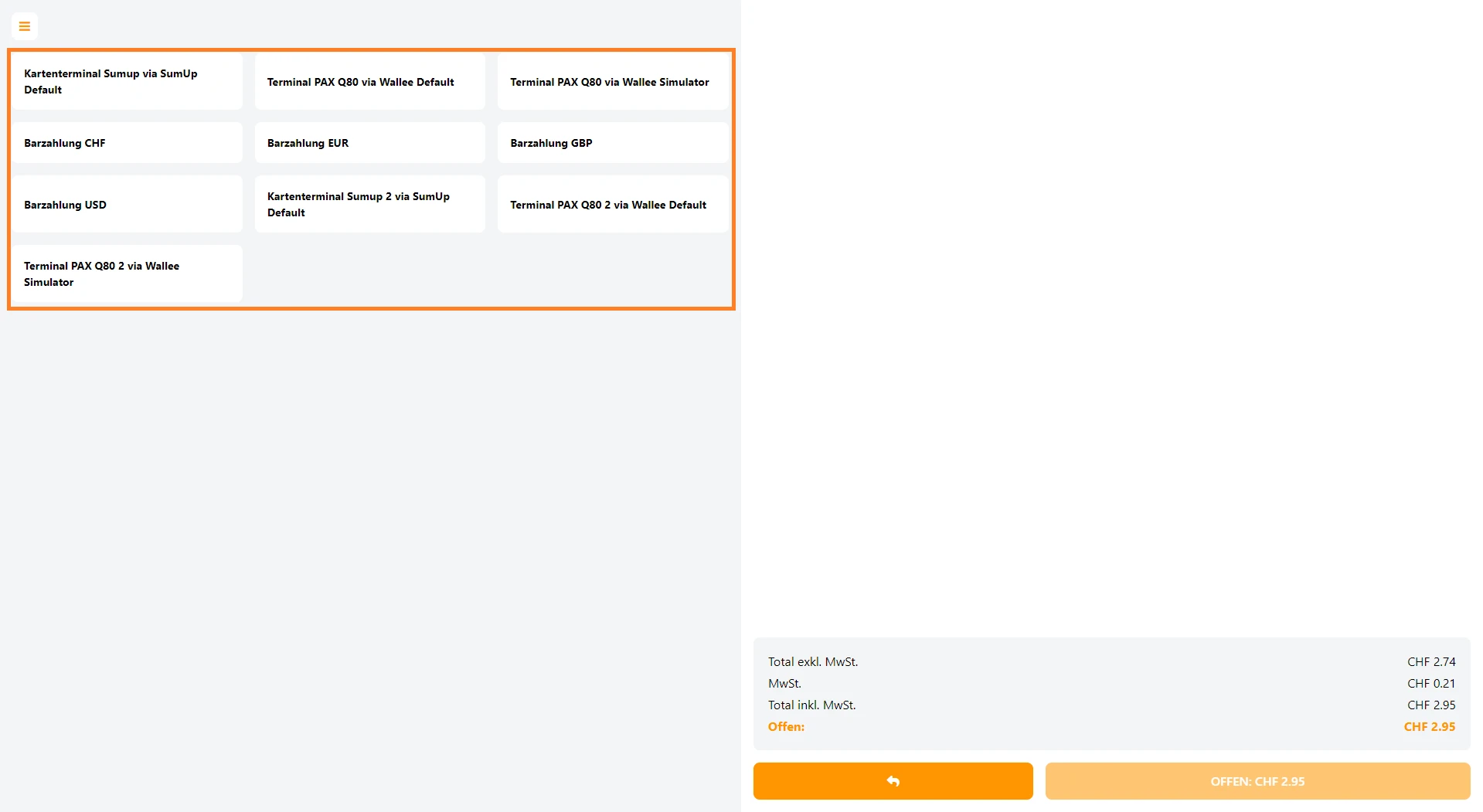
4. Wenn der Kunde als Zahlungsmittel z.B. die «Barzahlung» ausgewählt hat, erscheint daraufhin eine Maske, mit der er die Zahlung umsetzen kann. Das Rückgeld wird automatisch berechnet:
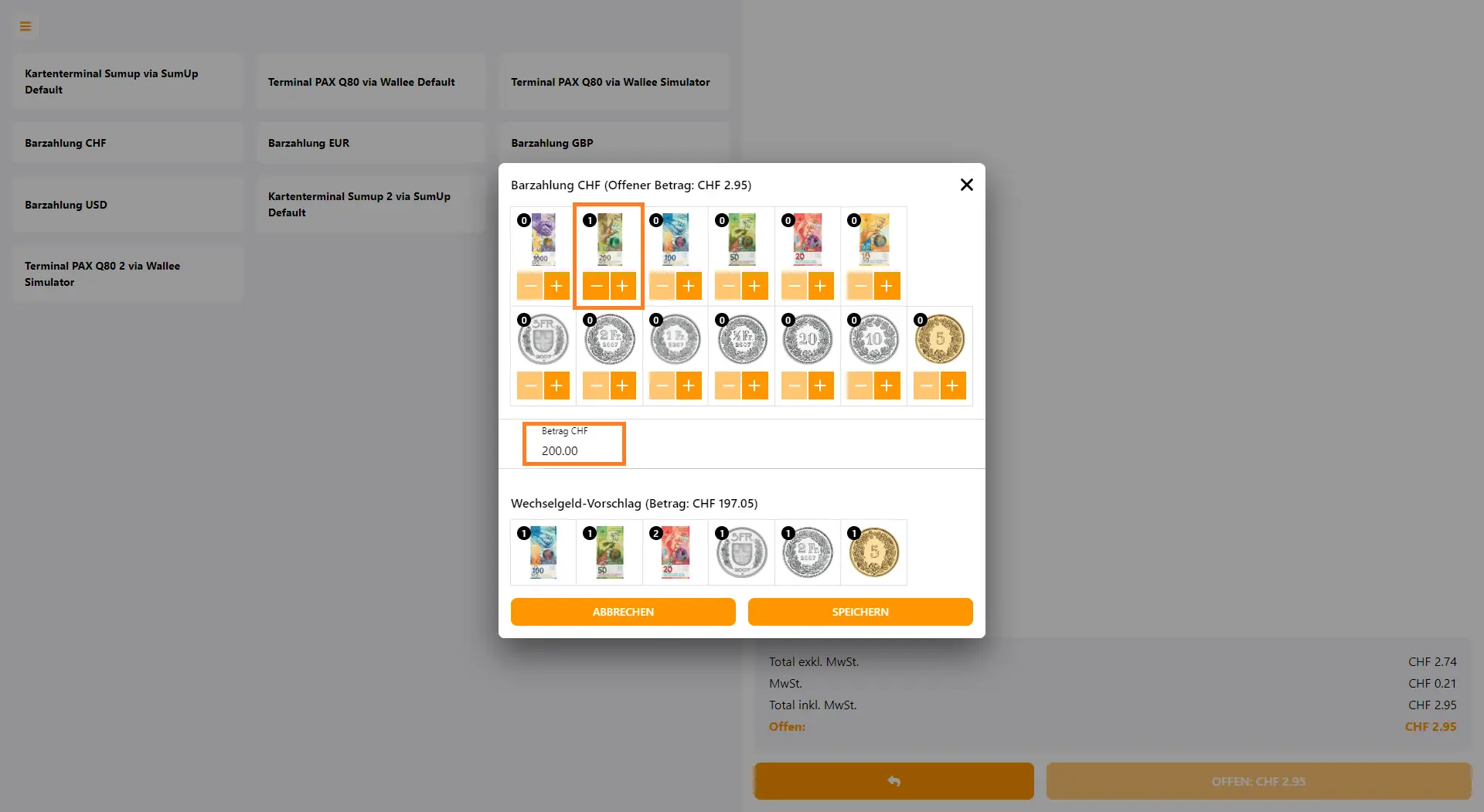
5. In Abhängigkeit von den POS Einstellungen im Backend wird der Kunde gefragt, ob der eine Quittung will. Schliesslich wird er automatisch zur initialen Ansicht weitergeleitet.
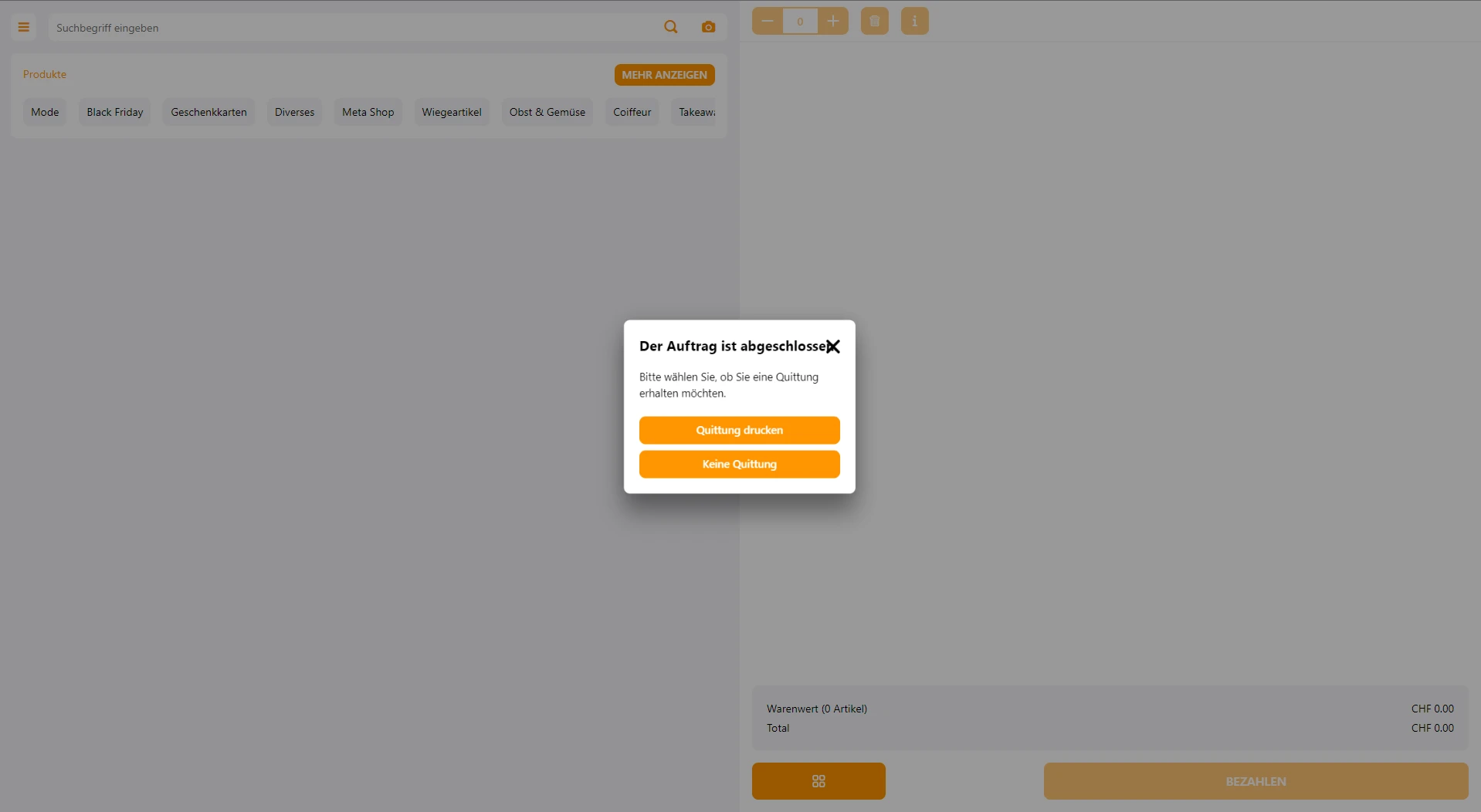
Zahlungsarten für die Selbstbedienungskasse
Grundsätzlich können Sie alle Zahlungsarten verwenden, die das Kassensystem anbietet. Um eine Zahlungsart für die Selbstbedineungskasse anzulegen, gehen Sie wie folgt vor:
- Gehen Sie zu ERP>Stammdaten>Zahlungsarten und erfassen Sie mit Klick auf den Button «Neue Zahlungsart erfassen» eine neue Zahlungsart.
- Aktivieren Sie folgende Optionen:
- Zahlungsart:Terminal (POS)
- Kassen-Einstellungen>Anzeige: Zahlungsart in der Kasse auswählbar
Doch wie sichern Sie die Kreditkartenterminals in Ihrem Hofladen gegen Diebstahl? Wir empfehlen Ihnen vor allem auf folgende Zahlungsarten zu setzen:
Barzahlung: Stellen Sie ein Kässeli in den Hofladen, wo der Kunde Bar bezahlen kann. Hier haben Sie auch den Vorteil, dass Sie keine Transaktionsgebühren bezahlen.
Twint: Erfassen Sie eine manuelle Zahlungsart TWINT und bringen Sie einen Twint Barcode in ihrem Hofladen an.
Ähnliche Beiträge
| Produkt | |
|---|---|
|
In diesem Hilfebeitrag möchten wir Ihnen eine Einführung in die Kassenlösung von Rent-a-Shop geben.
|
|
|
In Rent-a-Shop können Sie Produkte, Produktvarianten oder Produkte mit Optionen erfassen. In diesem Beitrag erfahren Sie, was alles dabei zu beachten ist.
|
|
|
In der Benutzer und Gruppen Verwaltung können Sie neue Benutzer und Gruppen anlegen, Berechtigungen für bestimmte Benutzer definieren und Textbausteine für E-Mails verfassen.
|